电脑在学校无法连接网络的原因是什么?
在数字化时代,网络已成为学习和生活中不可或缺的一部分。然而,在校园环境中,学生们有时会遇到电脑无法连接网络的状况。这不仅影响学习进度,还可能带来不便。本文将深入探讨导致电脑在学校无法连接网络的可能原因,并提供相应的解决办法。我们将确保文章内容既全面又易于理解,帮助读者快速诊断并解决问题。
一、检查网络连接设备
在网络问题中,首先应排查的是硬件设备是否工作正常。电脑连接校园网络主要依赖以下设备:
1.1网线与网卡
网线:确认网线是否完好无损,且已经牢固地插入电脑的网卡接口和墙面的网络端口。
网卡:检查网卡驱动是否最新,或者尝试在设备管理器中禁用并重新启用网卡。
1.2无线网卡
对于使用无线网络的用户,需确认无线网卡开关是否已打开,以及无线服务是否正在运行。
在电脑的网络设置中,确保无线网络被设置为开启状态。
1.3路由器或交换机
检查校园内部的路由器或交换机是否正常工作,确认指示灯状态。
如果可能,重启路由器或交换机,有时能解决临时网络故障。

二、验证网络配置
如果硬件设备没有问题,那么我们需要检查网络的配置设置。
2.1IP地址设置
检查电脑的IP地址设置是否与学校的网络设置一致。通常,学校会使用动态主机配置协议(DHCP),此时电脑应设置为自动获取IP地址。
若校园网络需要手动配置IP地址,确保按照学校提供的网络设置信息进行配置。
2.2子网掩码与网关
确认子网掩码和默认网关的配置正确,这些信息也应参照学校的网络设定。
2.3DNS服务器
检查DNS服务器地址设置是否正确,或者是否需要设置为自动获取。
使用ping命令测试DNS服务器的连通性,比如`pingtwww.baidu.com`。
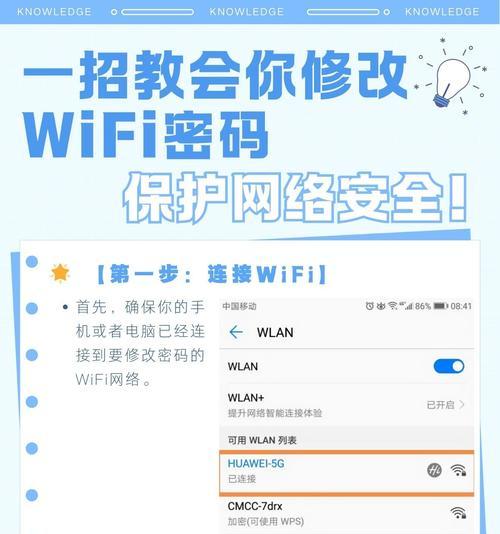
三、检查网络服务与协议
网络服务与协议的正常运行对网络连接至关重要。
3.1网络服务状态
检查网络服务(如DHCP服务、DNS服务等)在服务器端是否运行正常。
3.2网络协议
确保网络协议栈完整,如TCP/IP协议无损坏。在Windows系统中,可以通过网络诊断工具检查。
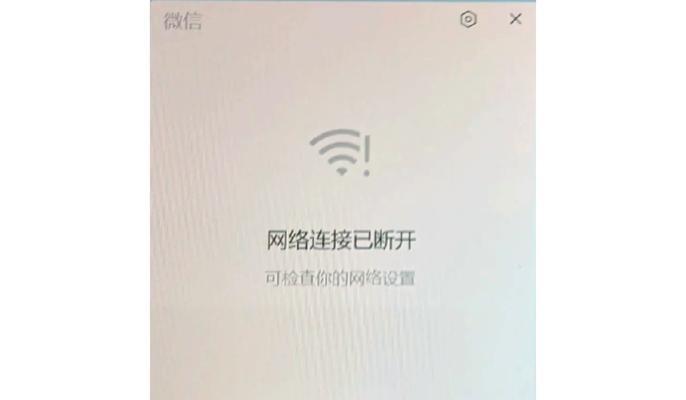
四、分析软件相关因素
软件问题也会导致连接失败。
4.1防火墙与安全软件
检查本地的防火墙设置,确保没有错误地阻止网络连接。
安全软件可能阻止网络连接,检查并调整安全软件的设置。
4.2操作系统更新
确保操作系统保持最新状态,包括所有相关的网络驱动和补丁。
五、排查网络认证问题
在校园网络中,认证问题是常见现象。
5.1用户身份验证
确保已使用正确的用户名和密码登录校园网络认证系统。
在某些情况下,需要重新认证或检查认证状态。
六、考虑其他因素
还有一些不太常见的原因可能导致网络连接问题。
6.1网络拥塞或故障
在高峰时段,网络可能会出现暂时性的拥塞。
与网络管理员联系,了解是否有校园范围内的网络维护或故障。
6.2硬件故障
如果排除了所有软件配置问题,那么可能是网络接口硬件出现故障。
寻求专业人员进行硬件检测和维修。
七、结语
通过上述步骤,我们应该能够诊断出电脑在学校无法连接网络的大部分原因,并采取相应的解决措施。网络问题往往复杂多变,但细心排查和针对性的解决方法,通常能有效应对绝大多数问题。如您在操作过程中遇到困难,建议联系学校IT支持部门,获取进一步的帮助。综合以上,保持耐心和细心是解决问题的关键。
版权声明:本文内容由互联网用户自发贡献,该文观点仅代表作者本人。本站仅提供信息存储空间服务,不拥有所有权,不承担相关法律责任。如发现本站有涉嫌抄袭侵权/违法违规的内容, 请发送邮件至 3561739510@qq.com 举报,一经查实,本站将立刻删除。

